Планировчик на задачи на Windows е може би една от най-полезните, но по-малко използвани функции Microsoft Windows, защото ви позволява да автоматизирате изпълнението на задачи, които искате да изпълнявате редовно. Той не само позволява на операционната система да планира важни системни задачи, но също така ви позволява да изпращате имейли, да планирате изключвания, да събуждате компютър от Sleep, да актуализирате Windows Defender, да карате Windows да говори, да пуска песен и др!
В случай че имате многобройни задачи, зададени от Windows Task Scheduler, със сигурност трябва да напишете кратко обяснение заедно с просто заглавие, за да разпознаете задачите си. Проблемът започва, когато по някаква причина трябва да промените или преименувате задача.
Планировчикът на задачи не ви позволява да преименувате никоя задача - без значение дали е предварително зададена системна задача или създадена от вас. Когато отворите Имоти на която и да е задача, ще получите екран, който изглежда така.
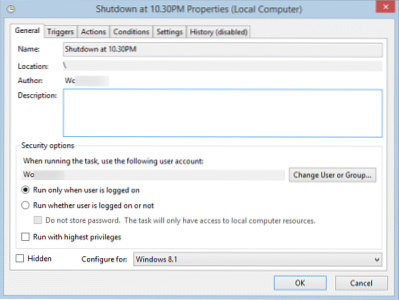
Ние знаем как да планираме нова задача, но няма директна опция за преименуване на планирана задача. Трябва да изпълните следните стъпки, за да преименувате задачата на Windows Task Scheduler.
Преименувайте задачата на Windows Task Scheduler
Отвори си Планировчик на задачите чрез Стартиране на търсене и изберете задачата, която искате да преименувате. След това кликнете върху Износ бутон, който е позициониран под Избран елемент раздел.
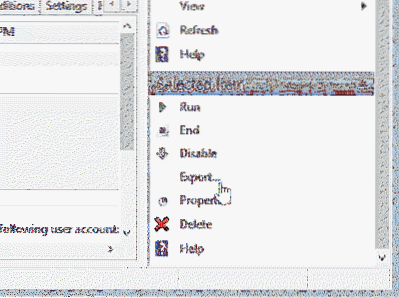
A Запази като ще се отвори прозорец. Запазете файла на избрано от вас място. Просто се уверете, че типът на файла е .XML.
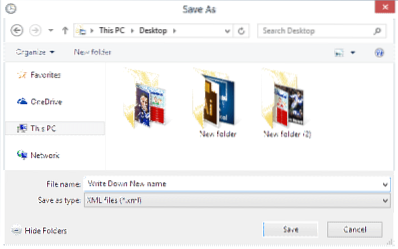
Сега отворете Windows Task Scheduler и изтрийте конкретната задача, която сте експортирали. За да направите това, щракнете с десния бутон върху тази задача и изберете Изтрий.
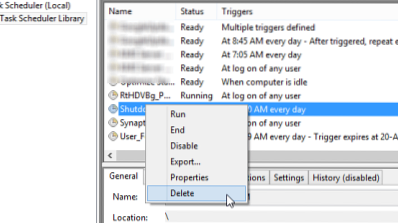
След това кликнете върху Задача за импортиране бутон, който е позициониран под който и да е Библиотека за планиране на задачи или Планировчик на задачи (локален).

Изберете експортираното .XML файл и го отворете.
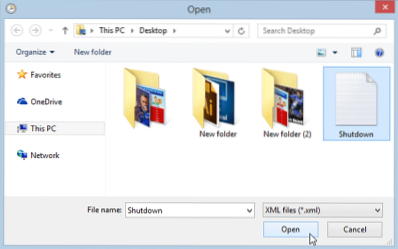
Сега ще ви бъде предложена и опция за редактиране на името на задачата в полето Създаване на задача.
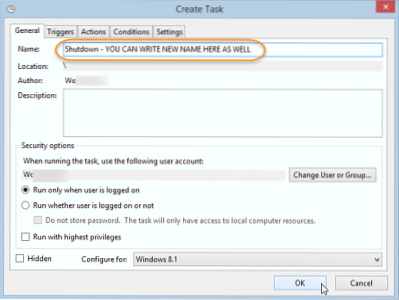
След преименуване на задачата можете да натиснете Добре бутон.
Накратко, експортирате задача, изтривате я и след това я импортирате наново - което ви дава шанс да я преименувате. Въпреки че е добре да го направите за задачи, създадени от вас, може да НЕ е добра идея да преименувате задачи, които може да са създадени от операционната система.
Този процес не ви позволява да преименувате задачи групово. Ако трябва да преименувате множество задачи, ще трябва да изпълните едни и същи стъпки за всяка задача.
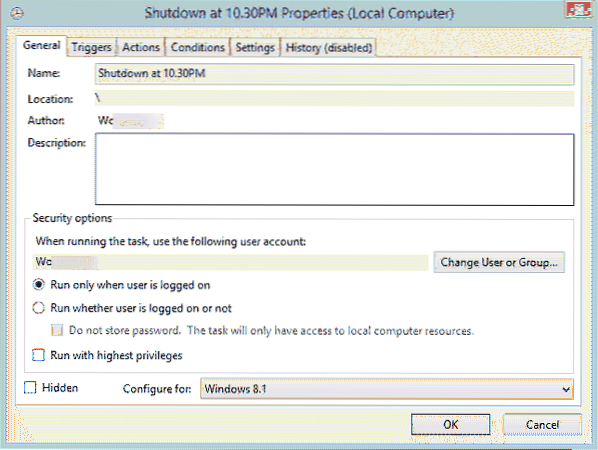
 Phenquestions
Phenquestions


